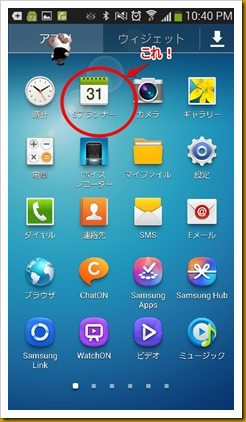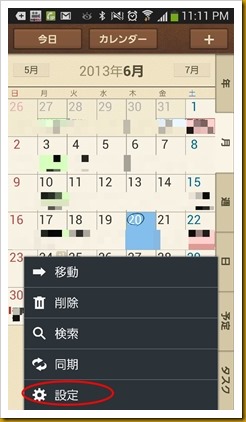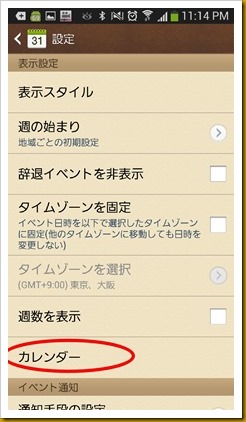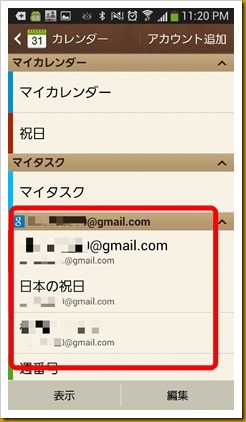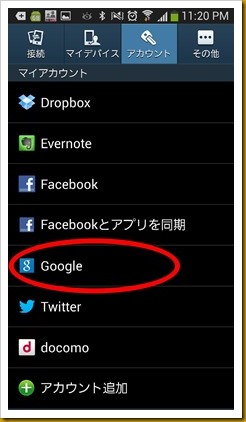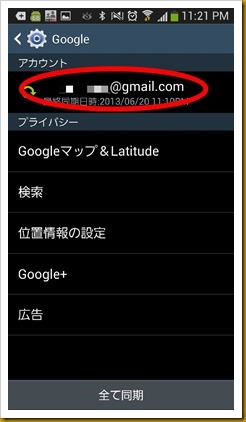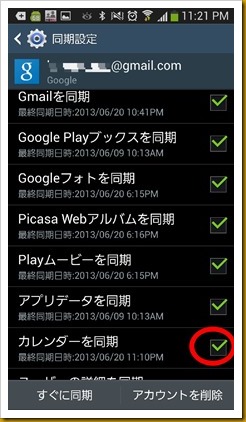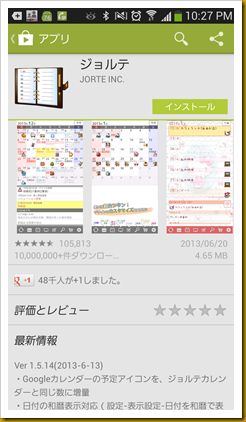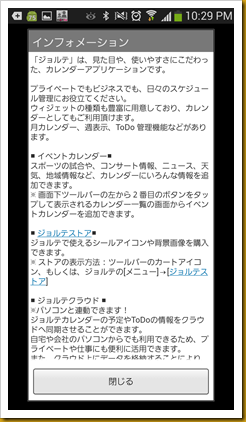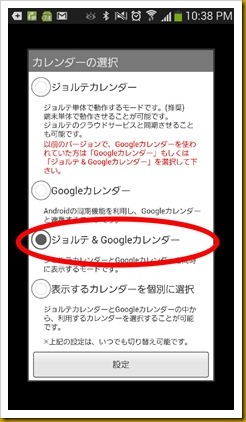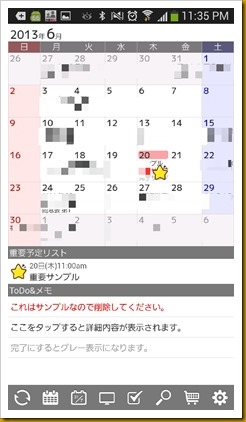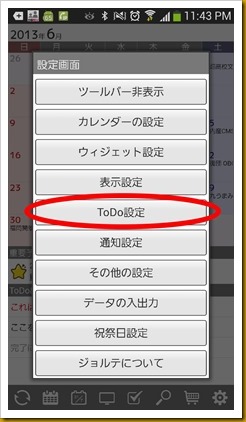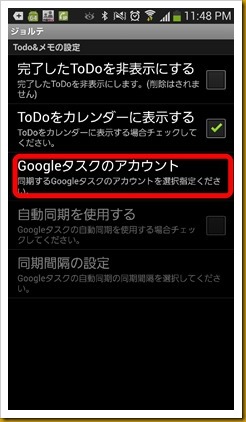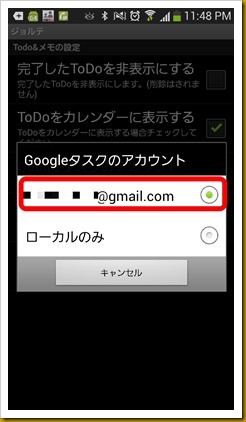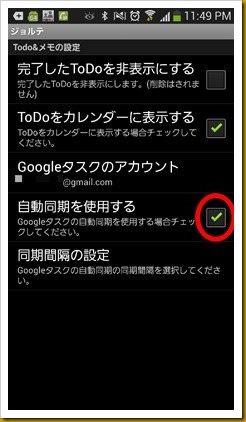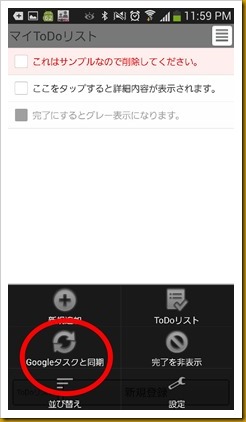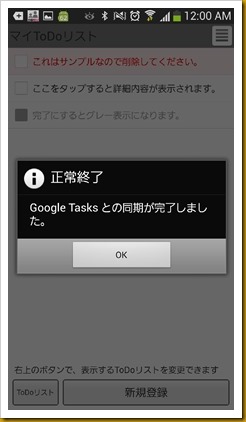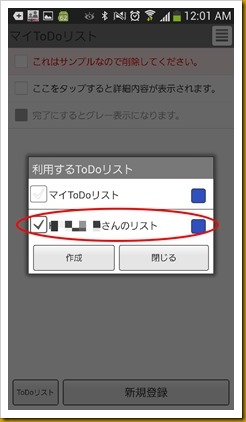モバイルバッテリーに縛られない生活!
ドコモの「GALAXY S4」ですが、イイですね~。まずは、電池の持ちが良いのが最高です。なんたって、外出するのに「GALAXY S4」だけケツのポケットに突っ込んで、手ぶらでイケます。
手ぶらで、外出って、改めてイイな~って思う、今日この頃だったりします。
そろそろスケジューラーアプリの設定でも。
本来に、腕時計なんてとっくに捨てて時間に縛られたくない、「イージーライダー」なふーたらですが、実は、こっそりスマホではスケジューラーアプリ、PCではGoogleカレンダーなんか使っちゃったりしています。
で、今回ご紹介するのは、「ジョルテ」です。
ちなみに、この「ジョルテ」ですが、Androidでは、まさしく定番中の定番ですが、「iPad mini」でも、バッチリ使えるところがイイ感じだったりします。
ここで、これまで、ドコモの「MEDIAS LTE N-04D」で使っていた「ジョルテ」を「GALAXY S4」にインストールして、使いこなしちゃったりしてみましょう。
「Googleカレンダー」との連携を確認・設定
と、その前に非常に重要なことですが、「ジョルテ」と「Googleカレンダー」の連携ですが、Androidの標準カレンダーの同期機能により実現されています。
なので、まずは「GALAXY S4」の標準カレンダーが「Googleカレンダー」と、しっかり連携するように設定しましょう。
ここで、第一の壁なんですが、「GALAXY S4」の標準カレンダーが見当たらなかったりります。ここは、じっくりと落ち着いて、「Sプランナー」を起動します。(紛らわしコトです。)
「Sプランナー」を起動したら、左下部分をタップしてメニューを表示させて「設定」をタップしましょう。
「設定」画面が開いたら、画面下の方にある「カレンダー」をタップします。
下の図の様に、Googleアカウントのカレンダーが表示されていることを確認します。
もし、ここまで「Googleカレンダー」と連携が出来ていない場合、ホーム画面の設定から、「アカウント」を表示させ「Google」の部分をタップして、同期の確認をしましょう。
下の様な「Google」アカウントの画面になったら、自分の「Googleアカウント」をタップします。
下の画面で表示されたところで、「カレンダーを同期」にチェックが入っていることを確認しましょう。
ここまで、確認出来れば、やっと下準備が完了します。
「ジョルテ」の設定、同期のもろもろ
では、ふつうに「Google Play」からダウンロードします。
インストールが完了したら、早速「ジョルテ」を起動しましょう。起動したら、下の様なメッセージが表示されますので、チラ見して「閉じる」ボタンをタップしましょう。
次に、「カレンダーの選択」画面が表示されますので、どうせなら「ジョルテ&Googleカレンダー」を選択しましょう。
ちなみに、最近のバージョンから追加された「ジョルテカレンダー」ですが、「Googleカレンダー」より機能が豊富で、「ジョルテクラウドWebアプリ」等の独自アプリと連携が出来るようです。が、今の私は、「Googleカレンダー」で十分なんですがね。
これで、下の図の様に、既に入力済の「Googleカレンダー」が表示されていることと思います。もし、表示されていなければ、画面左下の同期をタップして、最新情報に更新しましょう。
次に、「Googleカレンダー」のToDoリストと連携をしましょう。
まずは、「ジョルテ」画面の左下をタップして、メニューを表示して「その他」をタップし、「設定」をタップし、下の図の様な「設定画面」を表示しましょう。
「設定画面」が表示されたら「ToDo設定」をタップします。
「ToDo&メモの設定」画面が開いたら、「Googleタスクのアカウント」をタップします。
ここで、自分の「Googleタスクのアカウント」を選択します。
元の画面に戻ったら、「自動同期を使用する」にチェックを入れておきましょう。
ついでに、必要に応じて、その下の「同期間隔の設定」もやっちゃいましょう。
設定を完了して、元の画面に戻ろうとすると「権限リクエスト」の画面が表示されますので、「アクセスの許可」をタップして、アクセスを許可しましょう。
元の画面に戻りきったら、画面下の「ToDo」のボタンをタップします。
「マイToDoリスト」の画面が表示されたら、「Googleタスクと同期」をタップします。
すると、同期が始まって、しばらくすると同期が完了し下の様な画面が表示されますので、「OK」ボタンをタップします。
最後に、「マイToDoリスト」の画面が表示されたら左下の「ToDoリスト」をタップして、「利用するToDoリスト」で、「Googleアカウント」のリストを選択して「閉じる」ボタンをタップします。
以上の操作で、「ジョルテ」と「Googleカレンダー」と「Googleタスク」の同期が完了です。
最後に
これで、「GALAXY S4」と「iPad mini」では「ジョルテ」で、PC上は「Googleカレンダー」とストレスのない連携が可能になります。
次回は、「iPad mini」に「ジョルテ」を設定してみましょう。
では、よい「ジョルテ」ライフを!